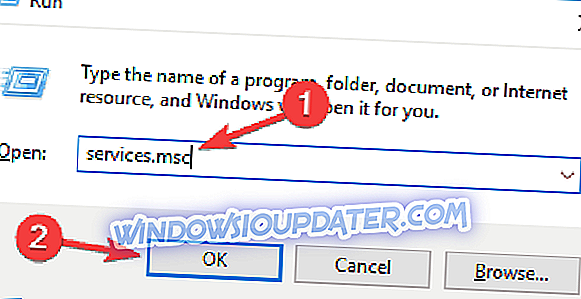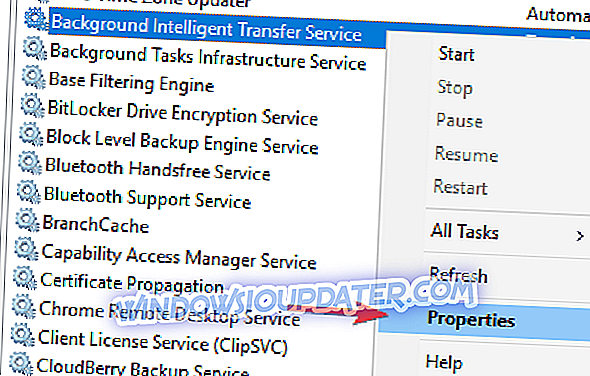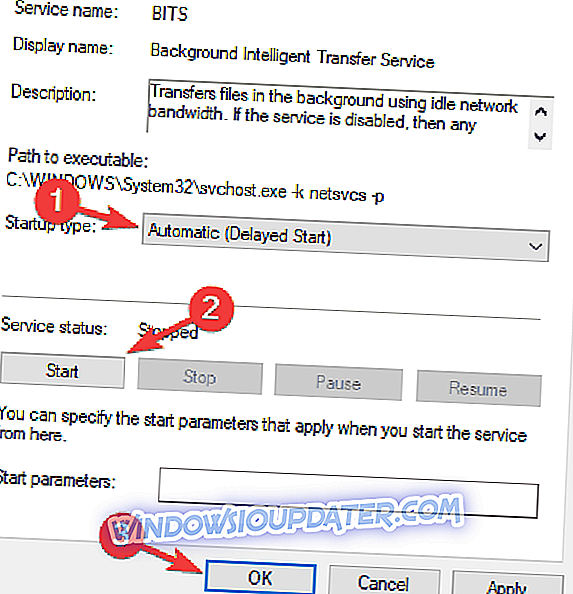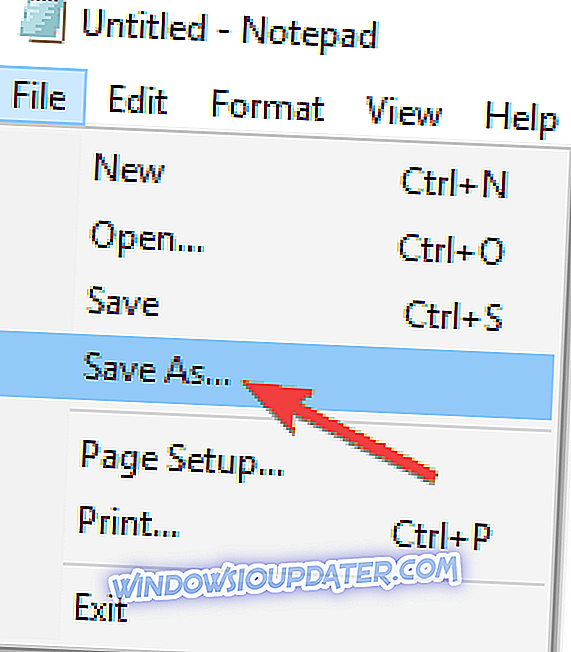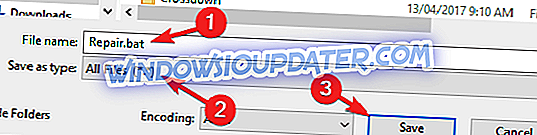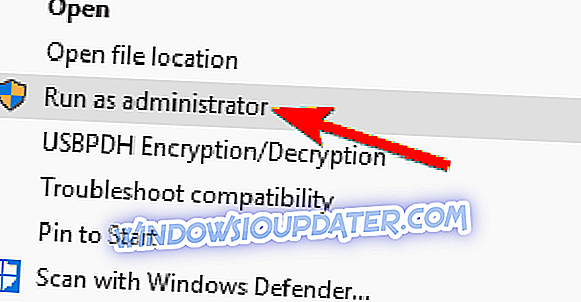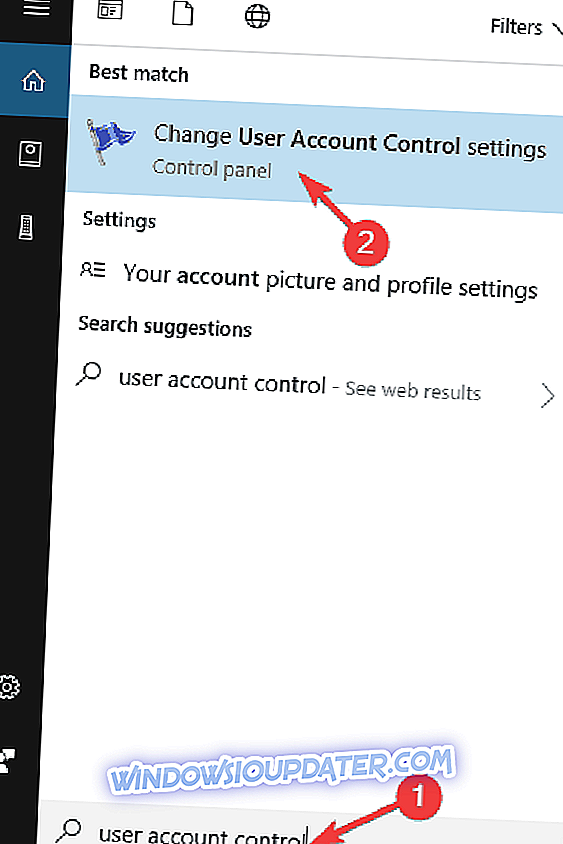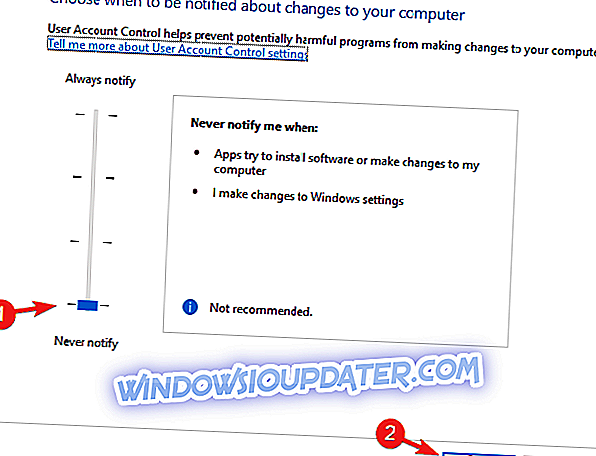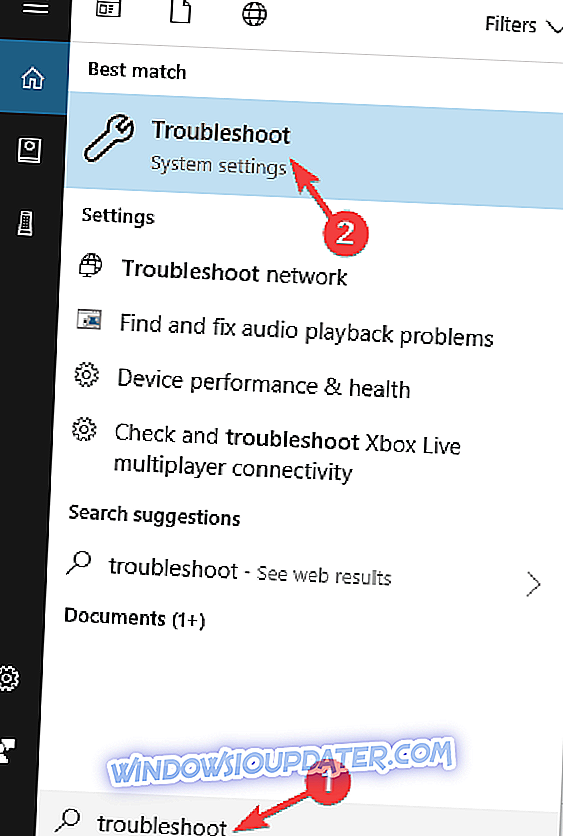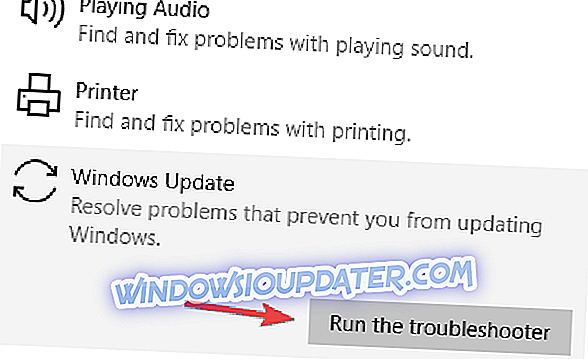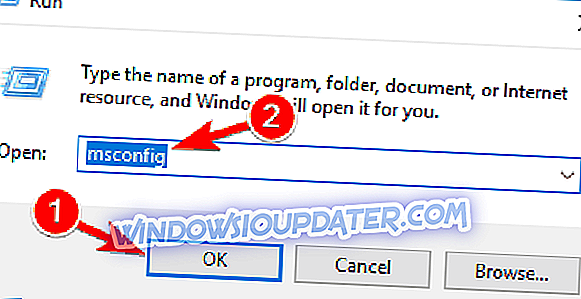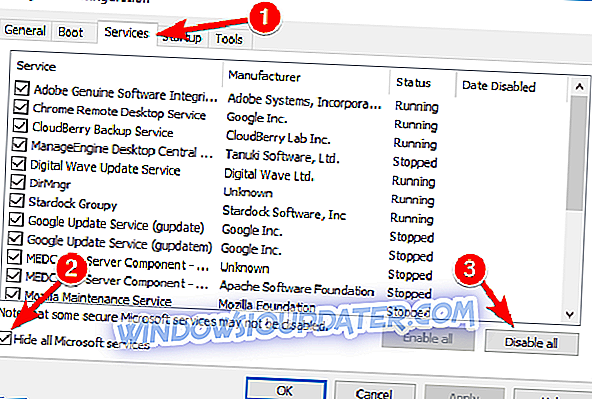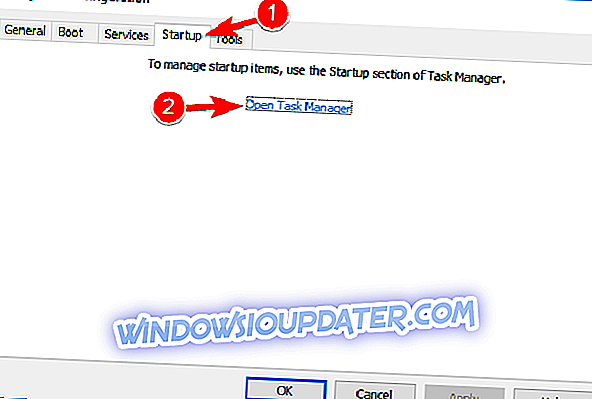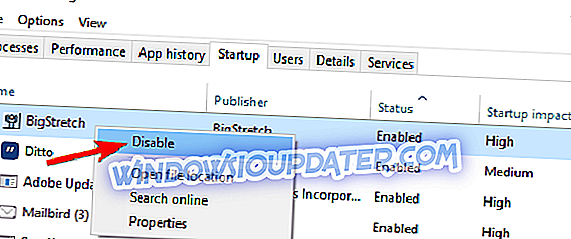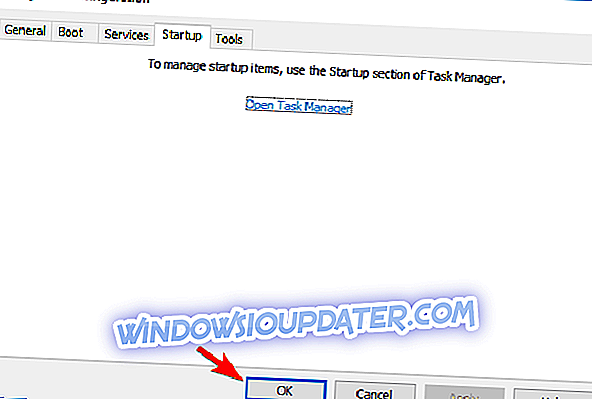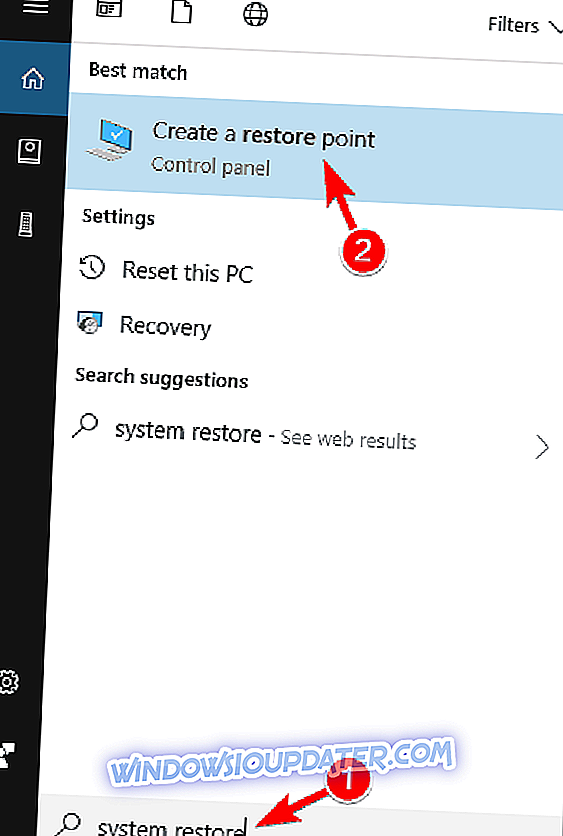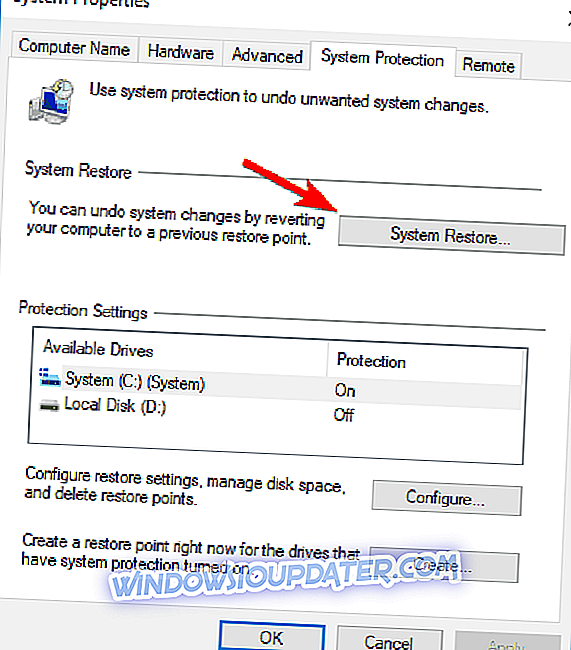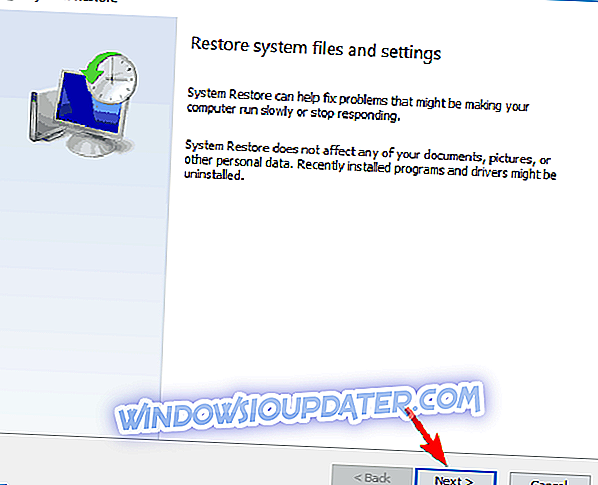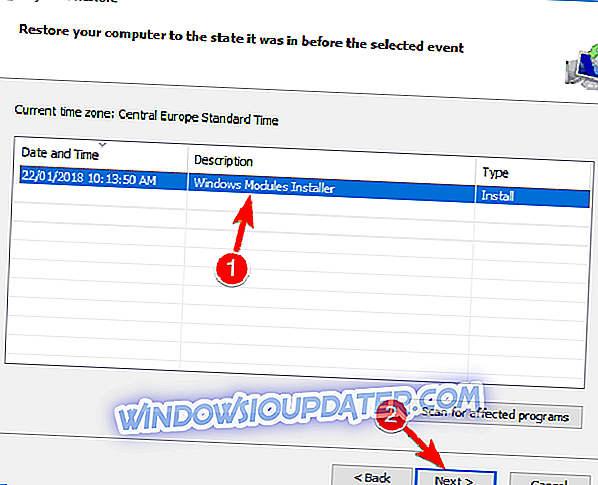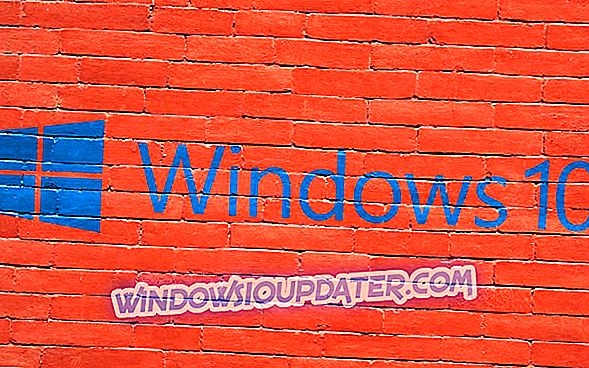Виндовс 10 буилд 14383 је изашао, али нису сви Инсајдери успели да га преузму и инсталирају. Чини се да су многи Инсајдери наишли на код грешке 0к80246007 приликом покушаја преузимања најновије верзије Виндовс 10.
Како поправити грешку 0к80246007 на Виндовс 10?
Грешка 0к80246007 може бити проблематична и спречава вас да инсталирате Виндовс исправке. Говорећи о овој грешци, корисници су пријавили следеће проблеме:
- Неке надоградње нису завршиле преузимање. наставићемо да покушавамо. шифра грешке: (0к80246007) - Ово је чест проблем који се може појавити на рачунару. Ако наиђете на ову грешку, требало би да је можете поправити помоћу једног од наших решења.
- 0к80246007 Виндовс Сторе - Понекад се ова грешка може појавити приликом покушаја преузимања апликација из Виндовс продавнице. Ово је обично узроковано услугом заштитног зида, тако да будите сигурни да услуга ватрозида ради исправно.
- 0к80246007 Виндовс 7 - Ова грешка не утиче само на Виндовс 10 и може се појавити на старијим верзијама оперативног система Виндовс. Чак и ако су наша решења намењена за Виндовс 10, већина њих се може применити и на старије верзије Виндовса.
- Грешка ажурирања за Виндовс 10 80246007 - Ова грешка се обично појављује када покушавате да инсталирате исправке на Виндовс 10. Ако наиђете на овај проблем, проверите апликације на рачунару и уверите се да апликације трећих страна не ометају Виндовс.
Решење 1 - Проверите антивирус
Ако добијате грешку 0к80246007 док преузимате Виндовс 10, проблем је можда антивирус. Иако су антивирусни алати неопходни, неки алати нису у потпуности компатибилни са Виндовс 10 и то може изазвати појаву овог и многих других проблема.
Многи корисници су пријавили да је МцАфее главни узрок ове грешке, а да би се проблем решио, корисници су огласили да онемогуће МцАфее фиревалл. Ако користите други антивирусни програм, покушајте да онемогућите његов заштитни зид или друге функције и проверите да ли то решава проблем.
Ако проблем и даље постоји, препоручује се да потпуно онемогућите антивирусни програм и проверите да ли то решава проблем. У најгорем случају, можда ћете морати потпуно да уклоните антивирус и проверите да ли је то решило проблем.
Ако уклањање антивирусног програма поправи проблем, размислите о преласку на друго антивирусно решење. На тржишту постоји много одличних антивирусних алата, али најбоље су Битдефендер, Панда Антивирус и БуллГуард па слободно испробајте било који од њих.
Сви ови алати су потпуно компатибилни са оперативним системом Виндовс 10 и не би требало да вам узрокују проблеме.
Решење 2 - Подесите БИТС услугу да се покрене аутоматски
- Прес Виндовс Кеи + Р за покретање Рун. Откуцајте сервицес.мсц и притисните Ентер .
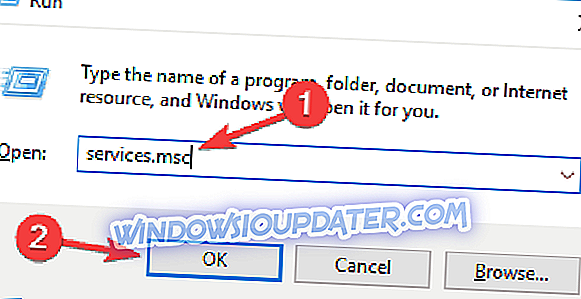
- Селектујте Бацкгроунд Интеллигент Трансфер Сервице (БИТС) у новоотвореном прозору.
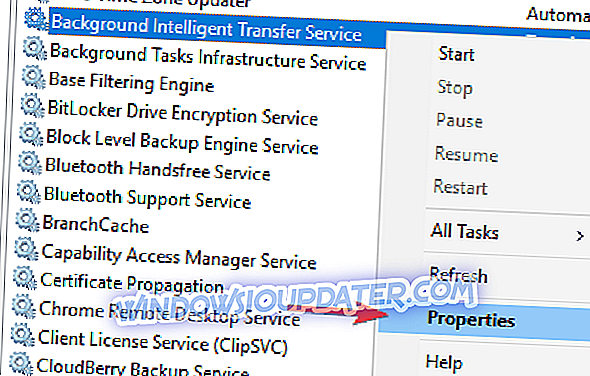
- Кликните десним тастером миша на БИТС и изаберите Пропертиес .
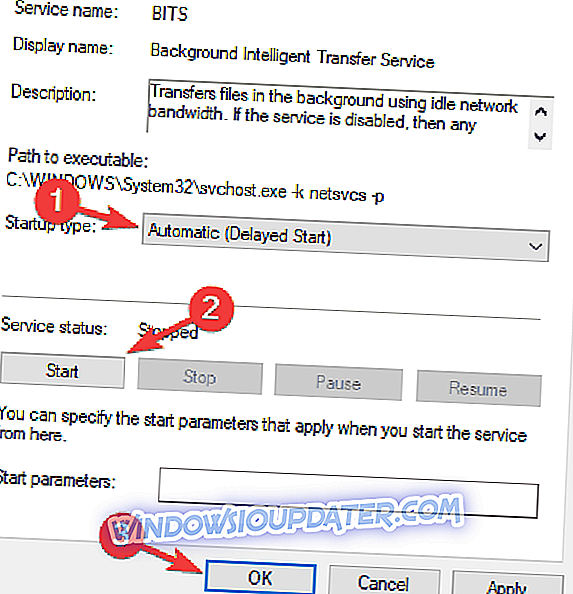
- На картици Генерал (Опште) подесите Стартуп Типе на Аутоматиц (Делаиед Старт) . Кликните на Старт, а затим Аппли .
Решење 3 - Креирајте сопствени поправак. бат филе
- Лаунцх Нотепад .
- Копирајте један од следећих кодова у датотеку Нотепад:
- нет стоп вуаусерв
- цд% системроот% СофтвареДистрибутион
- рен Довнлоад Довнлоад
- нет старт вуаусерв
- нет стоп битс
- почетни битови мреже
или
- нет стоп вуаусерв
- цд% системроот% СофтвареДистрибутион
- рен Довнлоад Довнлоад
- нет старт вуаусерв
- нет стоп битс
- почетни битови мреже
- нет стоп цриптсвц
- цд% системроот% систем32
- рен цатроот2 цатроот2олд
- нет старт цриптсвц
- Идите у Филе> Саве Ас .
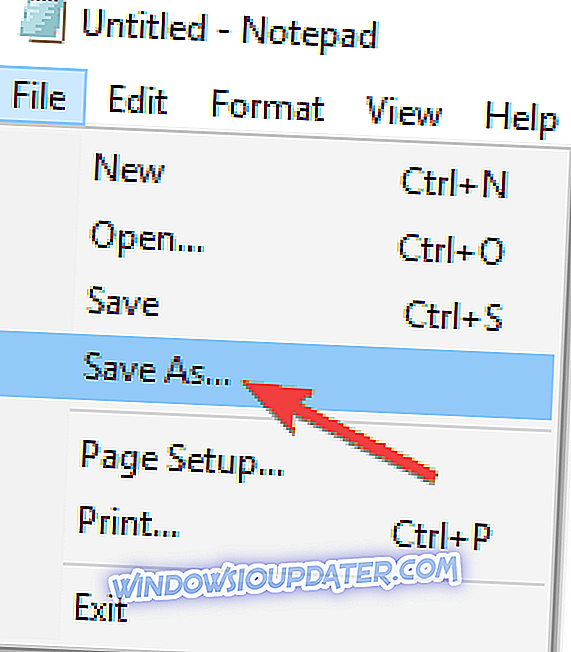
- Унесите Репаир.бат као име датотеке. У пољу Сачувај као тип изаберите ставку Све датотеке (*. *) И сачувајте датотеку на радној површини.
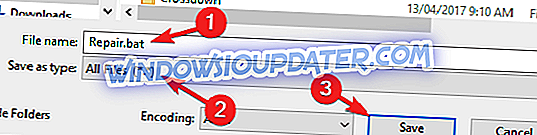
- Кликните десним тастером миша на датотеку Репаир.бат и изаберите Рун ас администратор . Ако је потребно, унесите администраторску лозинку или кликните на Цонтинуе (Настави) .
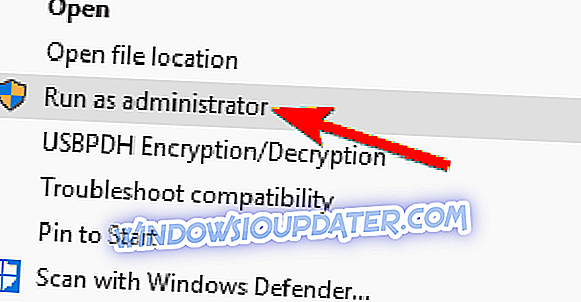
- Покушајте поново да инсталирате. Када је инсталација инсталирана, избришите датотеку Репаир.бат.
За сада, Мицрософтов тим за подршку није издао никакве коментаре о овом питању. Надамо се да смо заобишли два решења за вас.
Решење 4 - Проверите да ли се Виндовс заштитник заштитног зида покреће
Ако не можете да инсталирате верзије система Виндовс 10 због грешке 0к80246007, проблем може бити ваша услуга Виндовс заштитног зида. Виндовс Упдате захтева Виндовс Дефендер Фиревалл услугу, а ако је ова услуга онемогућена, можете искусити овај и многе друге проблеме. Да бисте проверили да ли се услуга Виндовс Дефендер ватрозида покреће, урадите следеће:
- Отворите прозор Сервицес .
- Сада би требало да видите листу свих доступних услуга. Пронађите Виндовс Дефендер Фиревалл на попису.
- Проверите статус услуге Виндовс Дефендер Фиревалл . Ако услуга није покренута, кликните десним тастером миша и изаберите Старт из менија.

Након покретања услуге Виндовс Дефендер Фиревалл, проверите да ли је проблем решен.
5. рјешење - Промијените поставке контроле корисничког рачуна
Према мишљењу корисника, можда ћете моћи да решите овај проблем једноставно променом корисничких контролних поставки. Ако нисте упознати, контрола корисничких налога је корисна функција која спречава апликације и кориснике да покрећу одређене задатке који захтевају административне привилегије.
Иако је ова значајка прилично корисна, понекад може ометати ваш рад и то може узроковати појаву погрешке 0к80246007. Међутим, проблем можете решити тако што ћете онемогућити контролу корисничког налога. Да бисте то урадили, следите ове кораке:
- Притисните Виндовс тастер + С и унесите контролу корисничког налога . Одаберите Промјена поставки контроле корисничког рачуна .
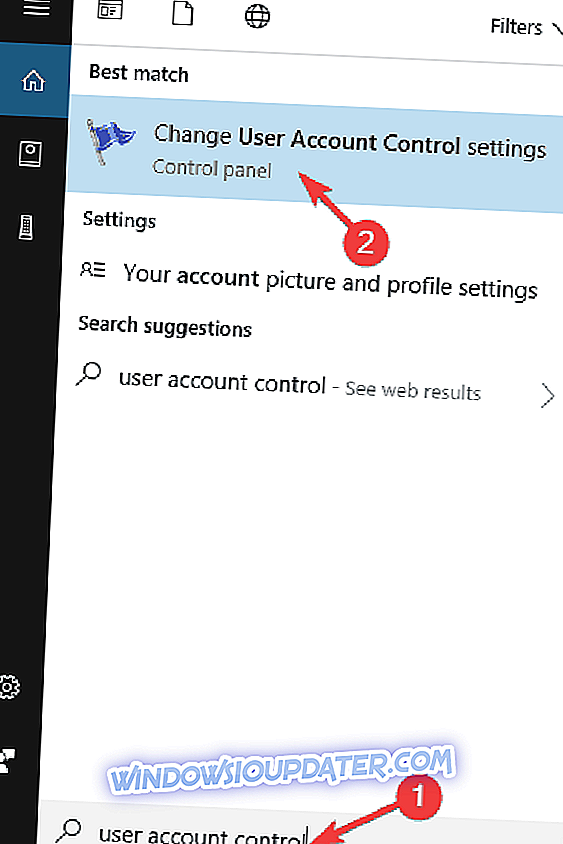
- Померите клизач до краја да никада не обавестите . Сада кликните на ОК да бисте сачували промене.
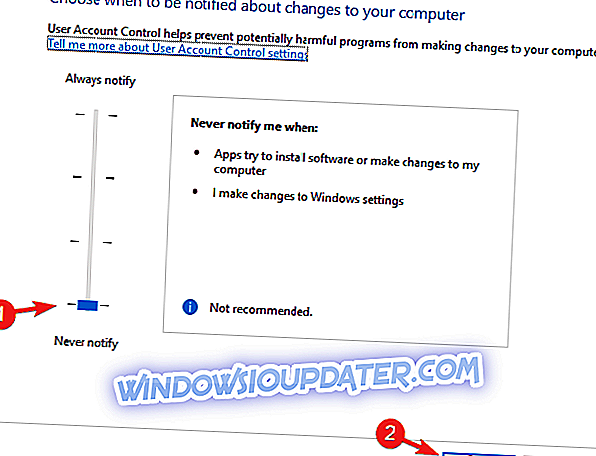
Након тога, контрола корисничких налога би требало да буде онемогућена и проблем ће бити решен.
6. решење - Покрените алатку за решавање проблема са услугом Виндовс Упдате
Ако на рачунару добијате грешку 0к80246007, можда ћете моћи да решите проблем помоћу алата за решавање проблема. Виндовс 10 се испоручује са неколико алатки за решавање проблема, а ви можете да користите ове апликације да бисте аутоматски решили многе уобичајене Виндовс проблеме. Да бисте покренули алатку за решавање проблема са услугом Виндовс Упдате, урадите следеће:
- Притисните тастер Виндовс + С и унесите решавање проблема . Изаберите Троублесхоот из менија.
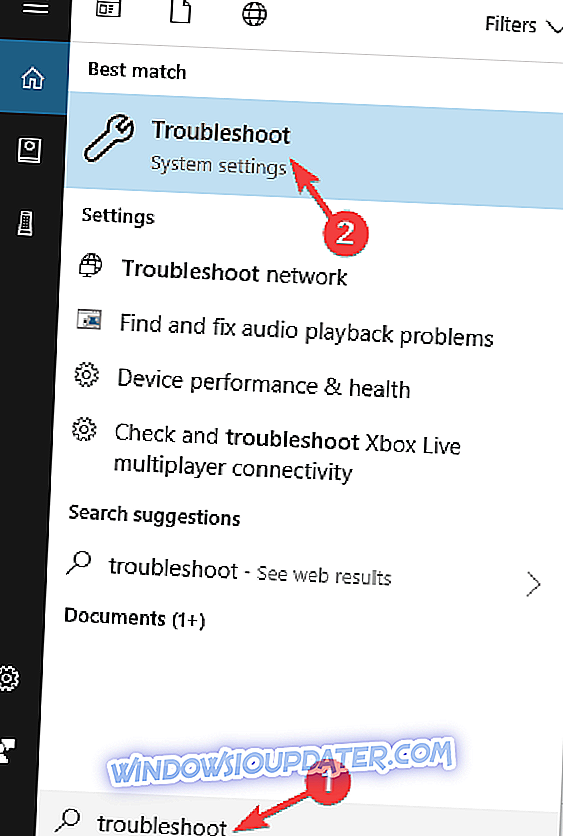
- Изаберите Виндовс Упдате из менија на левој страни и изаберите ставку Покрени алат за решавање проблема .
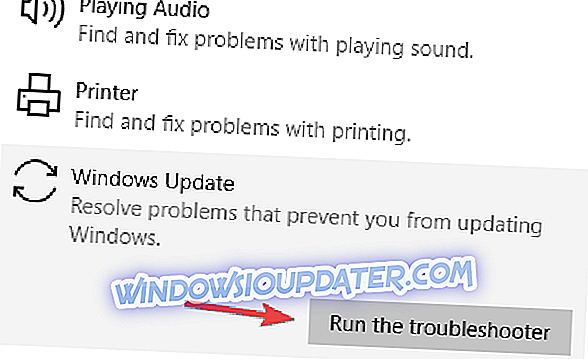
- Пратите упутства на екрану да бисте довршили решавање проблема.
Када се алат за решавање проблема заврши, проблем би требало да буде потпуно решен.
Решење 7 - Извршите чисто покретање
Апликације трећих страна могу ометати ваш систем и узроковати појаву многих грешака. Ако имате грешку 0к80246007 на рачунару, можда ћете је моћи поправити једноставним проналажењем и уклањањем апликације која га узрокује.
Постоји неколико начина да се то уради, али најбољи је да се изведе чиста боот. Ово је релативно једноставно и то можете урадити слиједећи ове кораке:
- Притисните Виндовс Кеи + Р да бисте отворили дијалог Рун . Сада унесите мсцонфиг и притисните Ентер или кликните ОК да наставите.
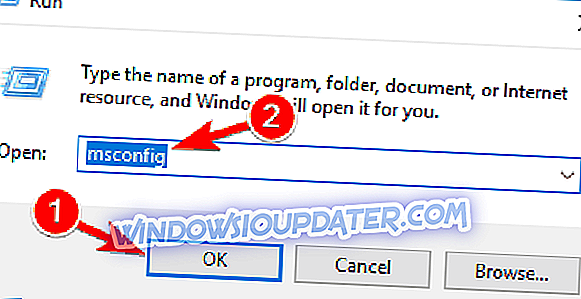
- Идите до картице Услуге и означите опцију Сакриј све Мицрософт услуге . Сада кликните на дугме Онемогући све .
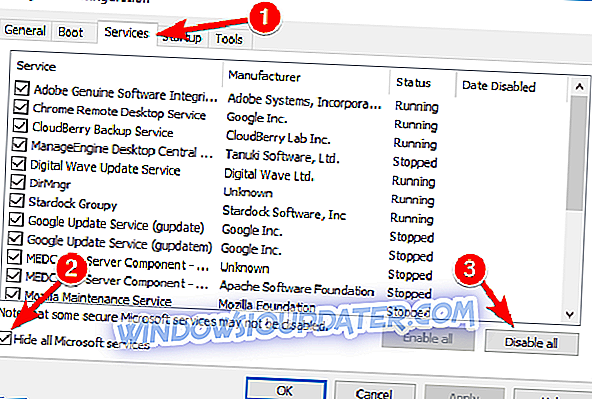
- Идите на картицу Стартуп и кликните Опен Таск Манагер .
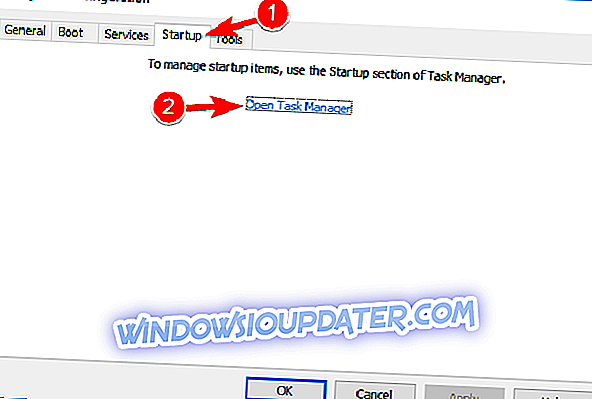
- Сада ће се појавити листа апликација за покретање. Кликните десним тастером миша на први унос на листи и изаберите Онемогући из менија. Поновите овај корак за све апликације за покретање.
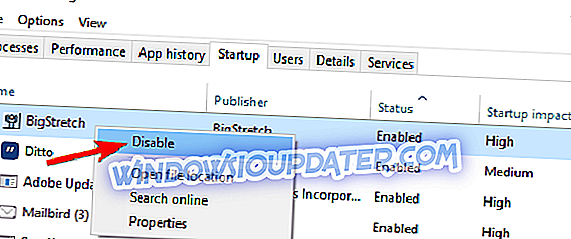
- Након тога затворите Таск Манагер и вратите се у прозор Систем Цонфигуратион . Кликните на Аппли и ОК да бисте сачували промене и поново покренули рачунар.
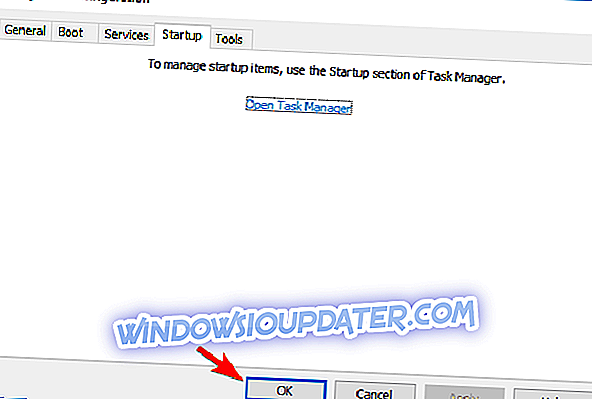
Када се рачунар поново покрене, проверите да ли је проблем и даље присутан. Ако не, то значи да је једна од ваших апликација за покретање била узрок проблема. Сада можете омогућити онемогућене апликације и сервисе користећи исти метод као горе.
Ако се грешка поново појави, можда ћете морати да искључите све своје сервисе и апликације за покретање једну по једну док не пронађете ону која узрокује проблем. Када га пронађете, онемогућите је или уклоните, а проблем ће бити трајно ријешен.
Важно је напоменути да ће многе апликације оставити одређене датотеке и ставке регистра чак и након што их деинсталирате. То може бити проблем и узроковати поновно појављивање проблема, па се препоручује да користите софтвер за деинсталацију да бисте уклонили проблематичне апликације.
Софтвер за деинсталацију ће уклонити све датотеке и ставке регистра повезане са апликацијом коју желите да уклоните. Ако тражите софтвер за деинсталацију, морамо препоручити Рево Унинсталлер и ИОБит Унинсталлер .
Решење 8 - Извршите опоравак система
Ако добијате грешку 0к80246007, можда ћете моћи да је поправите помоћу опције „Опоравак система“. То је прилично једноставно и можете то урадити слиједећи ове кораке:
- Притисните тастер Виндовс + С и уђите у опоравак система . Изаберите Креирај тачку враћања са листе.
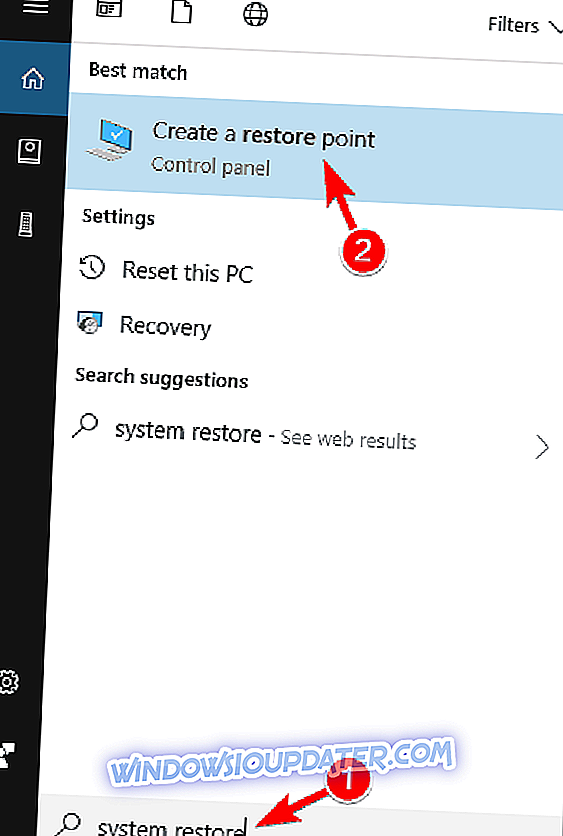
- Кликните на дугме Систем Ресторе (Опоравак система) .
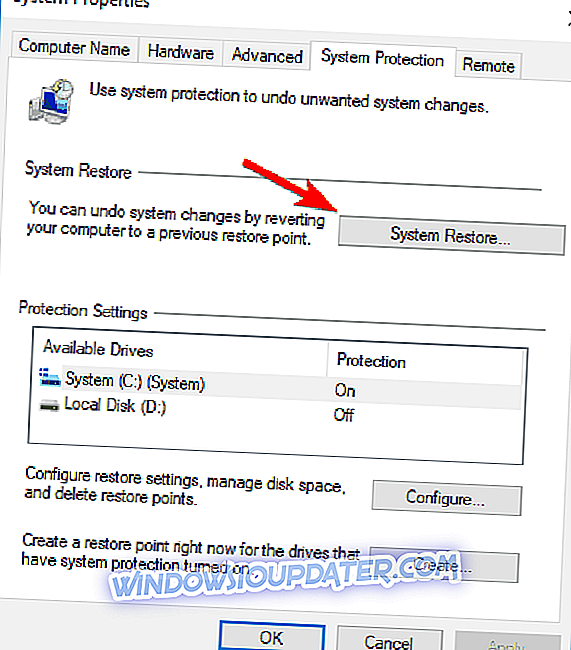
- Сада кликните на Нект .
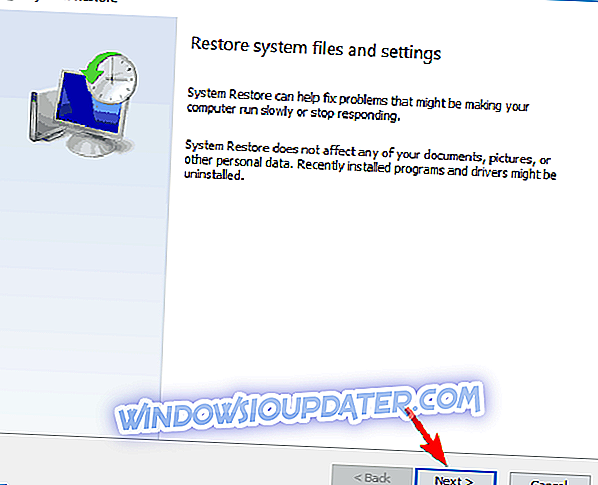
- Ако је доступно, означите Прикажи више тачака враћања и изаберите жељену тачку враћања. Сада кликните на дугме Даље . Пратите упутства на екрану да бисте довршили процес рестаурације.
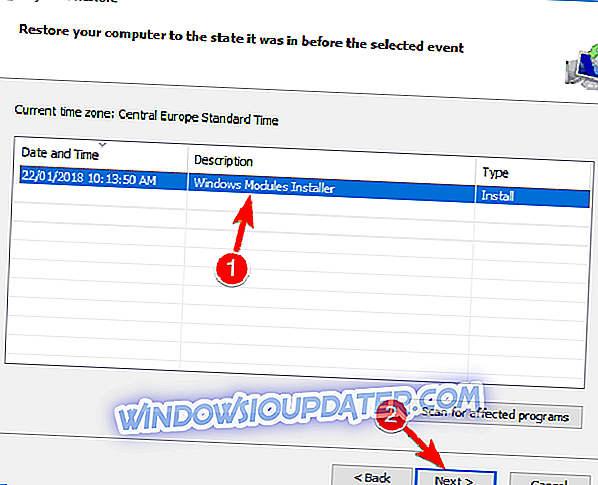
Када се рачунар врати у првобитно стање, проверите да ли је проблем и даље присутан.
Ми ћемо пратити форум и ажурират ћемо чланак у случају да тим за подршку дође до другог рјешења.